前言
本质上装系统没有任何技术难度,所以之前写了几个装系统的文档还被指摘只会装系统。这篇是昨天晚上群里有人说Kali Linux装不上,我自己在电脑上复现了一下,发现Kali Linux整体安装基本上和Debian安装完全一样,所以想着不如就写个Debian系统安装,反正通用的最后发现网友安装Kali Linux失败是由于Kali Linux没有签名,无法通过他笔记本电脑的安全启动验证,他又说不开安全启动不安全不愿意关闭基本安装环境
底层: Windows 11 x64
虚拟化层:VMWare Workstation 17.0.2
虚拟化兼容性:ESXi 6.7
虚拟硬件:
CPU: 4 Core
RAM: 8 GB
HDD: 256 GB NVme
NetWork: NAT
操作系统版本: Debian 12系统安装步骤
选择“Graphical Install” (图形安装界面),开始安装系统

在“Select a language” 中选择“Chinese(Simplified)-中文(简体)”,并选择“Continue”

在“请选择您的位置”中选择“中国”(你要是在其他地区单说),然后选择“继续”

在“配置键盘”中,选择“汉语”,然后选择“继续”
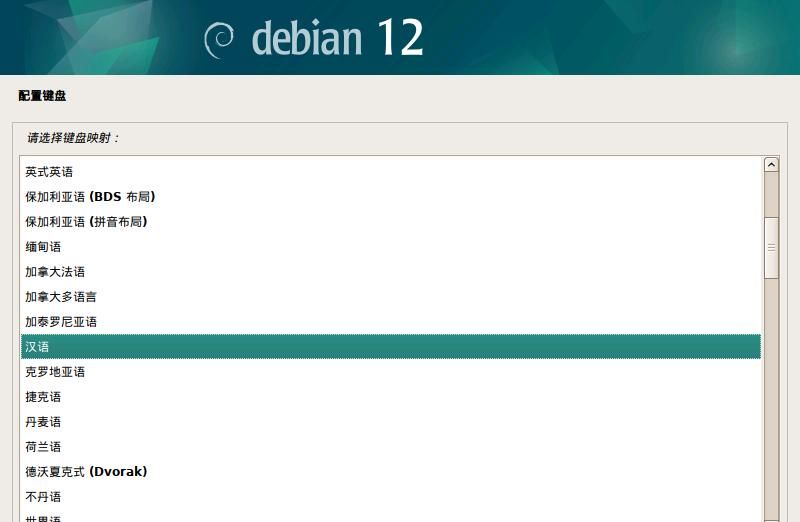
等待“从安装介质中加载安装程序的组件”完成
如果是物理机安装,这里有可能会提示缺少组件,可以从安装介质或者网络获取,直接选择“是”即可。
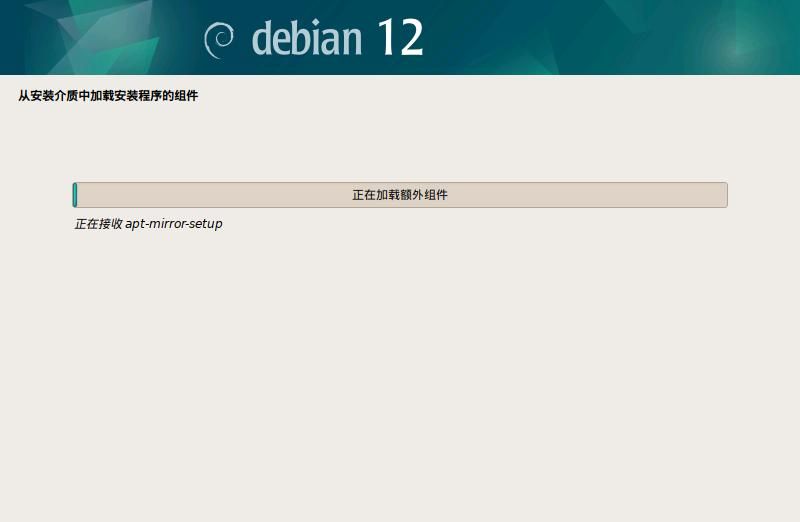
在“配置网络”的“请输入此系统的主机名”中,输入”主机名”(计算机名),然后选择“继续”

在“配置网络”的“域名”中,输入主机的”域名”,如没有可以无视,然后选择“继续”
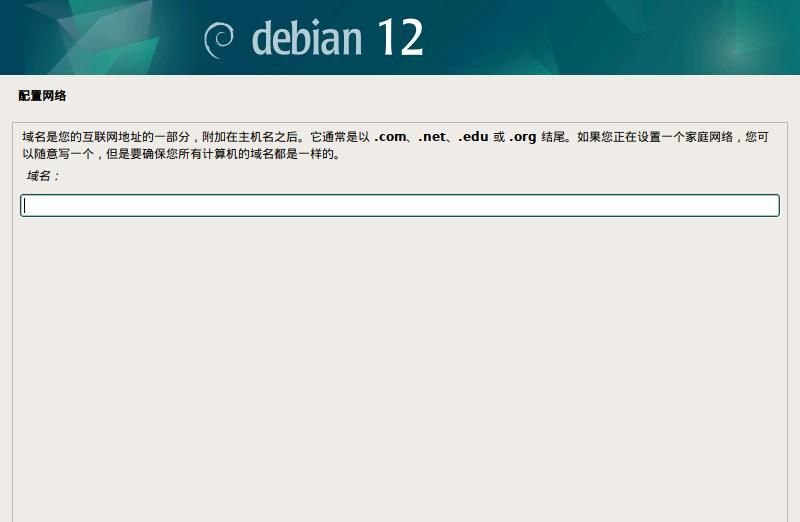
在“设置用户和密码”中设置Root密码。如果你比较注重安全可以无视,此时root用户将被禁用,然后选择“继续”
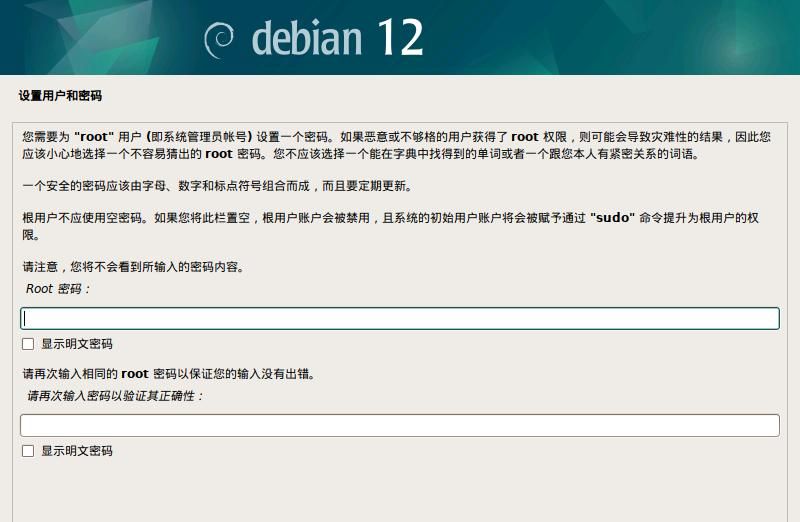
在“设置用户和密码”的“创建一个取代root用户”中,输入新用户的用户名的全名,然后选择“继续”
此处是显示用的名字,而不是实际使用的名字,两个名字可以一样

在“设置用户和密码”的“请为新的账户选择一个用户名”中,输入新用户的用户名,然后选择“继续”
这里是实际使用的用户名,“srover”是我的用户名,自己创建自己的,别照抄
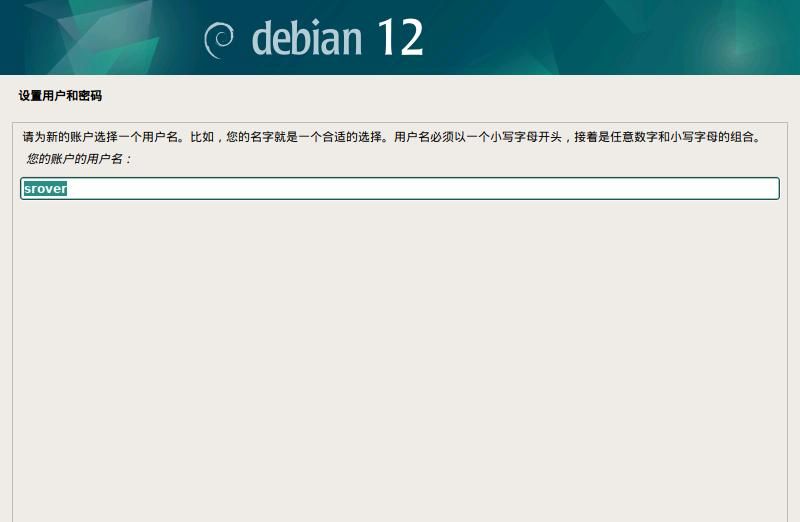
在“设置用户和密码”中,输入刚刚创建用户的密码,然后选择“继续”
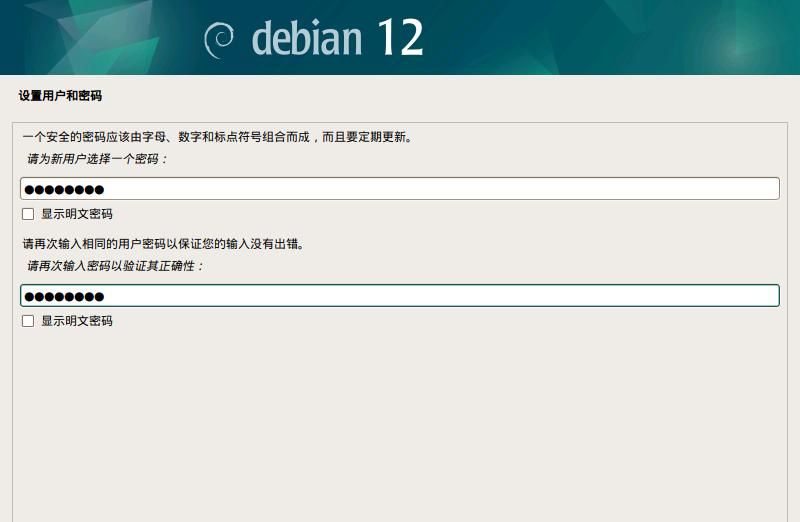
等待系统自动完成各种配置,此处大致需要30秒~5分钟不等
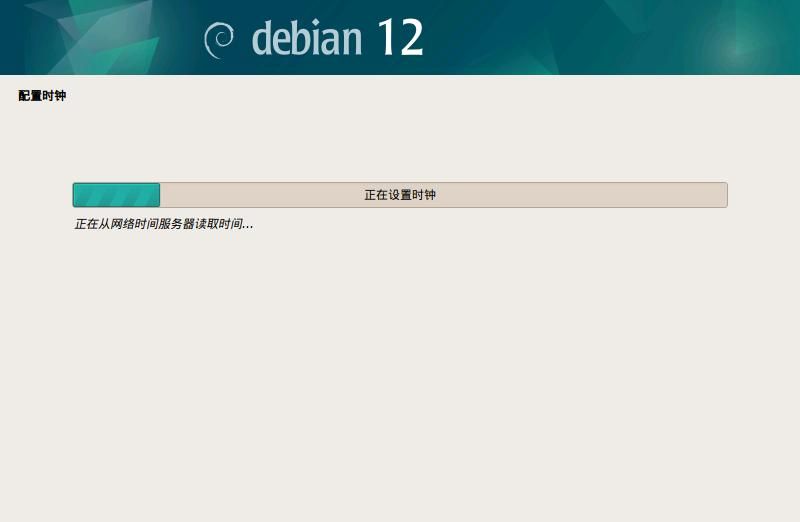
自动分区的情况
在“对磁盘进行分区”中,选择“向导-使用整个磁盘”,然后选择“继续”
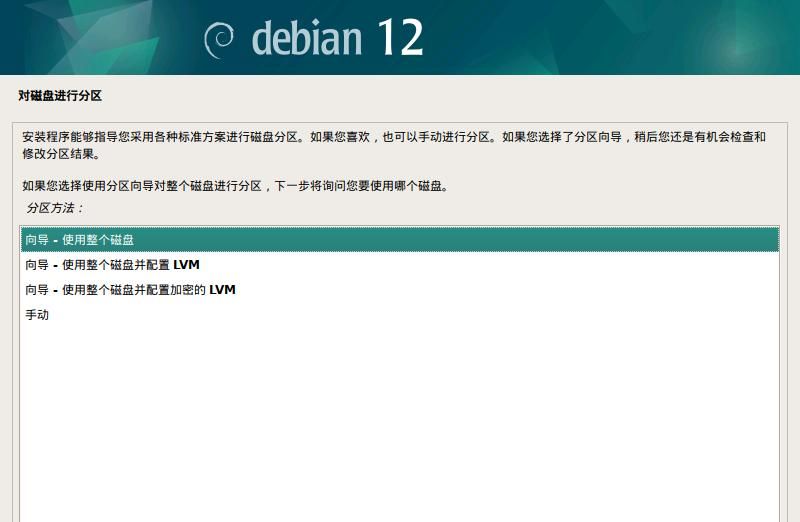
在“对磁盘进行分区”中,选择“需要分区的硬盘”,然后选择“继续”
我这里只有一个硬盘,因此直接选择“继续”即可

“对磁盘进行分区”中,选择“将所有文件放在同一个分区中”,然后选择“继续”
这是个人习惯,也就是数据盘都在一起的方式,比较不会浪费磁盘空间,有些人觉得/home放在单独分区比较安全,但个人角度一般不会这么做
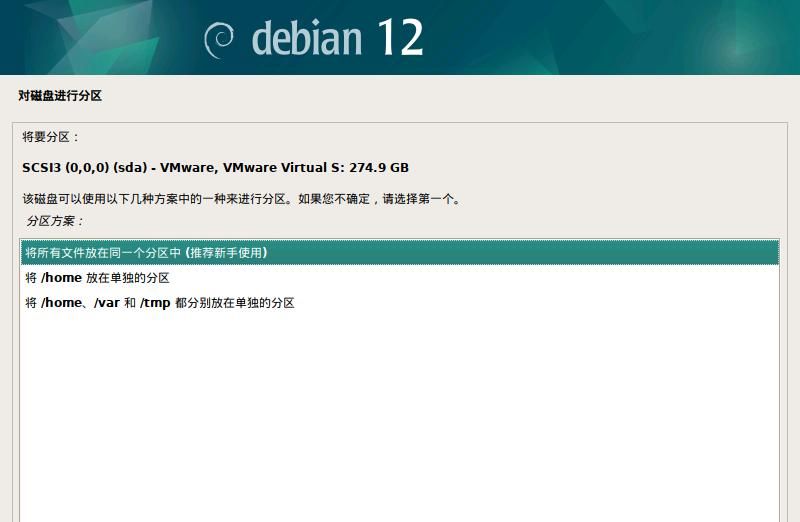
“对磁盘进行分区”中,选择“完成分区操作并将修改写入磁盘”,然后选择“继续”

“对磁盘进行分区”中,选择“是”(确认分区及格式化),然后选择“继续”
必定要仔细看屏幕,不要一直默认然后循环

等待基本安装文件拷贝完成

在“配置软件包管理器”界面中,根据提示,是否扫描额外的安装介质。直接选择“否”,然后选择“继续”
一般这一步直接无视就可以了,毕竟大家都下载的是单盘,有需要的软件可后来期再安装

在“配置软件包管理器”界面中,根据提示,是否使用网络镜像站点。直接选择“否”,然后选择“继续”
这个跟上一个界面几乎一样,一个是安装介质一个是网络站点,由于我用的是虚拟机,直接可以使用网络所以有这个提示。

等待软件扫描安装完成

在“正在设定popularity-contest”页面中,直接选择“否”,拒绝参与流行度调查,然后选择“继续”
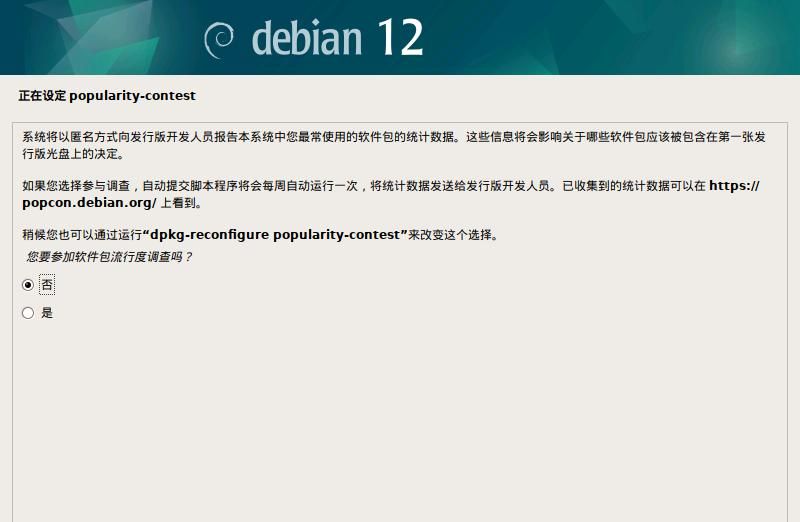
等待软件扫描安装完成
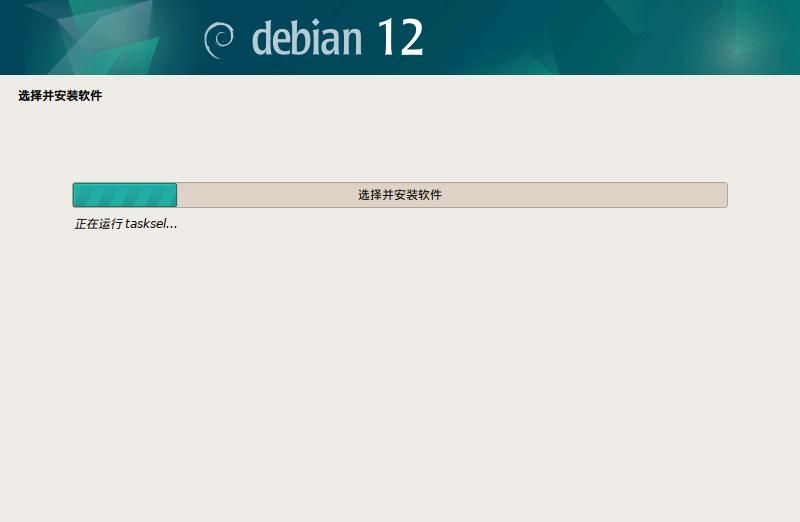
在“软件选择”页面,选择所需的软件包,然后选择“继续”
# 不选择这个没有桌面,如需要字符界面版本,这里直接撤销选择Debian 桌面环境# 挑选一个喜爱的界面GNOME# 也可以选择比较节省性能的桌面,与上面任选一个xfce# 远程管理,不安装没法通过工具远程管理SSH Server# 我没研究过都有什么,但是不安装后面会有许多麻烦 标准系统工具
等待软件扫描安装完成
这一步时间超级长,5~15分钟

在“安装GRUB启动引导器”页面中,选择“是”,然后选择“继续”
这一步不选“是”后面无法启动,又会循环让你选择

在“安装GRUB启动引导器”页面中,选择“/dev/sda”,然后选择“继续”
由于只有一个硬盘,所以只有/dev/sda,直接选择就可以了
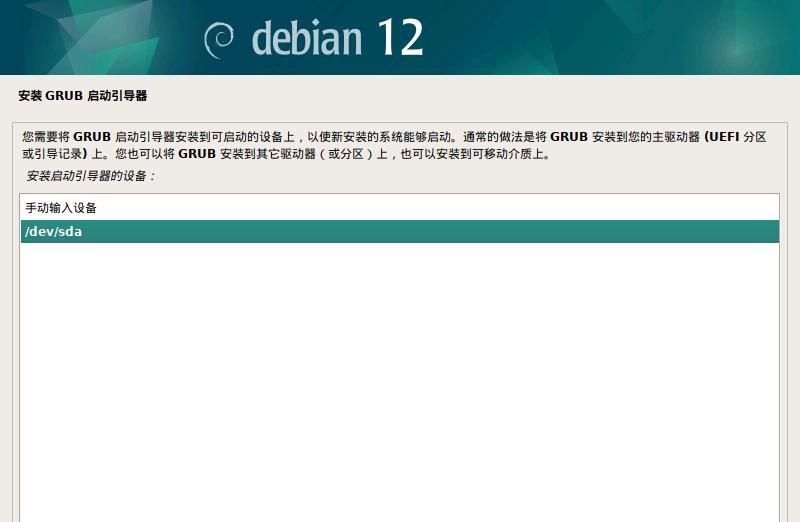
等待软件扫描安装完成

这是安装的最后一步,此时需要把安装介质弹出来,不论是U盘或者ISO文件都要拿出来,然后选择“继续”
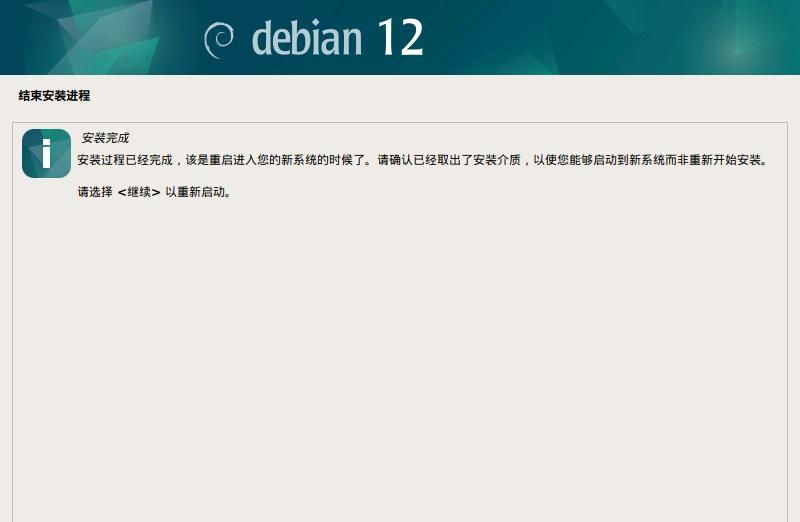
完成系统安装
等待计算机重启后,会出现如下界面,不用操作等待“读秒”完成自动启动即可

点击之前创建的用户名
“srover”是我的用户名,自己创建自己的,别照抄
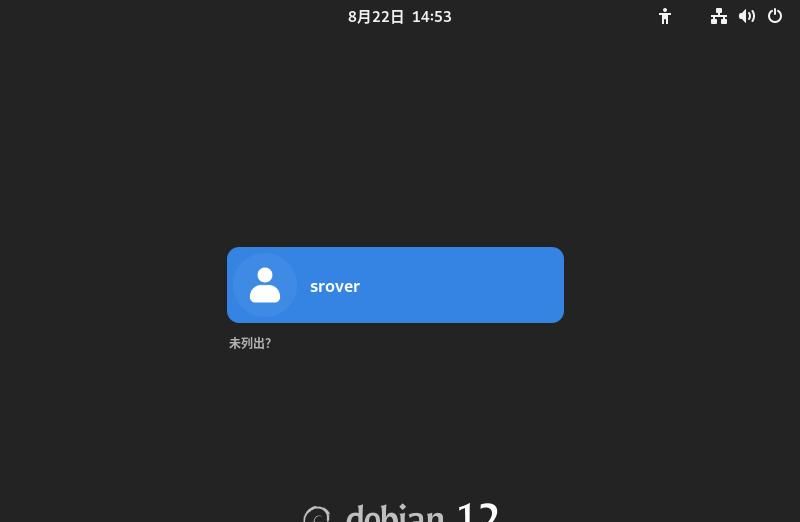
“输入密码”,然后直接“回车”

第一次进入系统,弹出“欢迎”的“配置向导”,直接选择“前进”即可
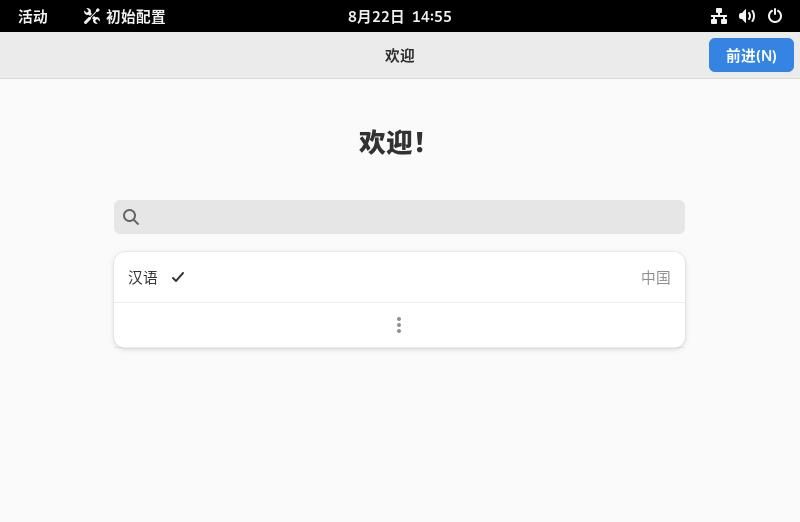
在“配置向导”的“输入”页面,选择所需的输入法后,直接选择“前进”即可

在“配置向导”的“隐私”页面,撤销“位置服务”后,直接选择“前进”即可

在“配置向导”的“在线账号”页面,直接选择“跳过”即可
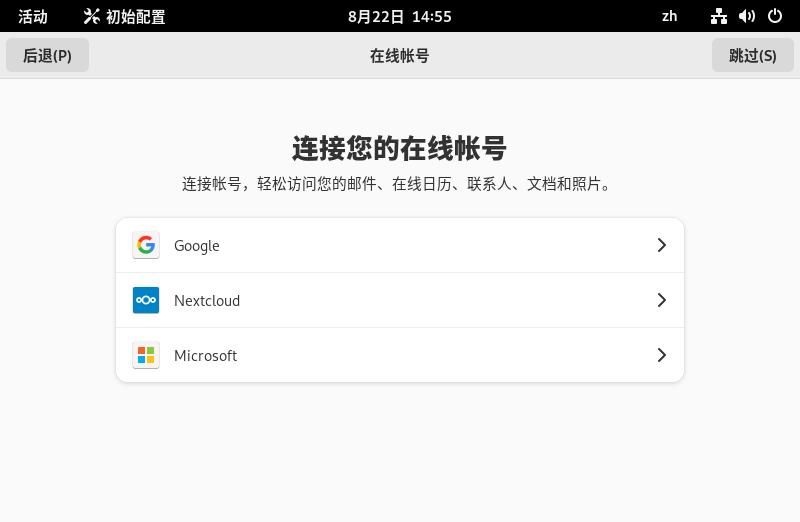
完成所有配置后,直接点击“开始使用Debian GNU/Linux”即可
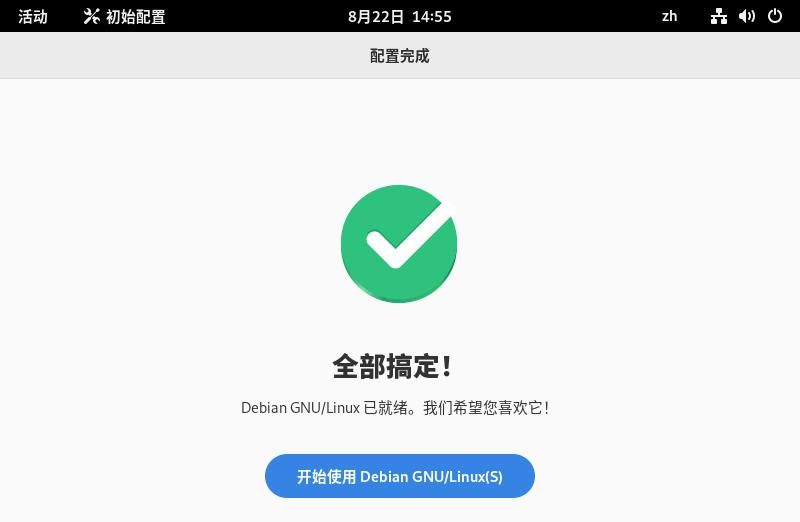
完成所有配置,进入桌面
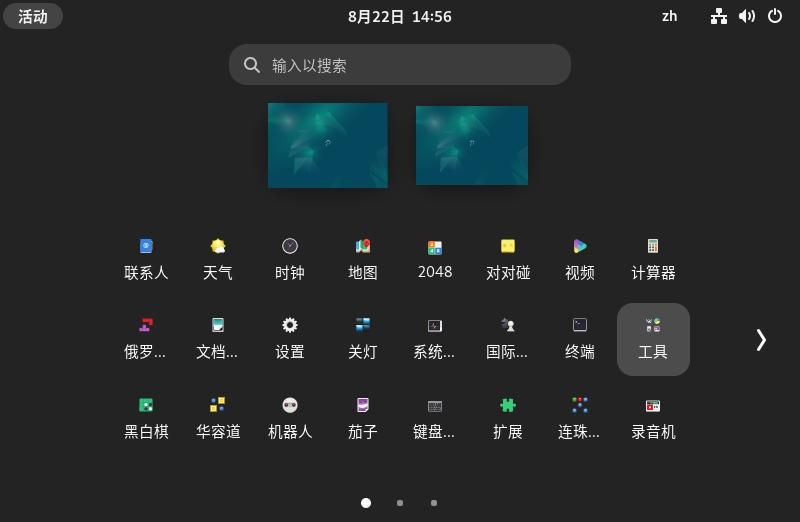
至此,Debian 12 安装按成
© 版权声明
文章版权归作者所有,未经允许请勿转载。如内容涉嫌侵权,请在本页底部进入<联系我们>进行举报投诉!
THE END
























- 最新
- 最热
只看作者